Şu an okuyorsunuz: iPad’de Procreate’de 3B nesneler nasıl canlandırılır
2D animasyonlar oluşturmak, Procreate kullanıcıları arasında yaygındır. Ancak güncellenen Procreate 5.2 ile yalnızca 3B nesneler üzerinde çizim yapmakla kalmaz, aynı zamanda onları doğrudan iPad’inizde canlandırabilirsiniz. Bu animasyonlu nesneler daha sonra kolayca animasyonlar ve video dosyaları olarak dışa aktarılabilir. 3D boyama ve animasyon, yeni iPad Pro M1 ve iPad mini 6 da dahil olmak üzere çoğu iPad’de çalışır. Bu özelliği kullanmayı öğrenmek isteyen 3D meraklıları veya sanatçılar için Şimdi, Procreate’de 3D nesnelerin nasıl canlandırılacağını öğrenin.
Procreate’de 3B Nesneleri Canlandırma (2021)
Procreate’de 3B nesneleri canlandırmak, diğer popüler 3B modelleme oyunları veya CAD araçları kadar güçlü değildir. 3D yetenekleriyle bile, Procreate özünde bir sanat aracı olmaya devam ediyor. Yani ondan sadece bazı temel animasyonlar bekleyebilirsin ve bundan başka bir şey değil.
Procreate’deki 3B nesneler için animasyon efekti nedir?
Procreate’de, 3B nesneler dışa aktarılırken animasyon seçenekleri sağlanır. Sadece sunum amaçlıdırlar ve şimdilik gerçek kullanım değerleri yoktur. 3B nesnelerin nasıl canlandırılacağını ve dışa aktarılacağını öğrenmeden önce, varsayılan seçenekleri hızlıca öğrenelim.
Dinamik rotasyon
Adından da anlaşılacağı gibi, bu efekt 3B nesnenin belirli bir nokta etrafında dönmesine neden olur. döndürme yakınlaştırma efekti gibi çalışır nesnenin kameradan uzaklığı değişir. Procreate’e birden fazla ışık kaynağı yerleştirirseniz, ışıklarının dönerken 3B nesneden yansıdığını görebilirsiniz. Döndürme, modelinizi her yönden sunmanın harika bir yoludur.
salıncak animasyonu
İşlevsel olarak, bu efekt Animasyonlu Döndürmeye benzer. Ancak burada tam 360 derecelik bir dönüş yapmak yerine, buradaki nesne kameraya yaklaştırıldığında 180 derecelik bir hareketten sonra orijinal konumuna geri dönecektir. Ayrıca sahip olabilir Ek yakınlaştırma ve aydınlatma efektleri 3B modellerinize derinlik katmanıza yardımcı olur.
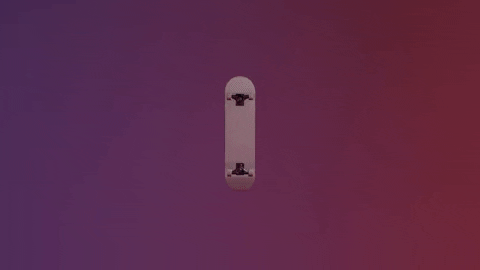
Bu seçenekler şimdilik biraz sınırlı görünüyor, ancak gelecekteki Procreate güncellemelerinde daha fazla animasyon eklenmesini bekleyebiliriz. Bu animasyon seçeneklerinin her ikisi de özel (veya kolay) bir hıza sahip olabilir. 3B nesneyi dışa aktarmadan önce animasyonun yakınlaştırma düzeyini ve süresini de ayarlayabilirsiniz. Bu temel seçeneklere ek olarak, her dışa aktarma biçimi bazı ayrıcalıklı özellikler sunar. Bir sonraki bölümde onlara odaklanacağız.
Procreate’de 3B modeller için animasyonlu dışa aktarma seçenekleri
Procreate’de birçok animasyon dışa aktarma seçeneği vardır. Bu seçeneklerin her birindeki efektler aynı kalır, ancak içindeki ayarlar biraz değişebilir. Procreate’de başlayın ve 3B nesneleri canlandırın.
1. öğesine dokunarak canlandırmak istediğiniz 3B modeli açarak başlayın. Procreate ana ekranında. Bu eğitim için Procreate tarafından sağlanan örnek 3B modellerin bir parçası olan 3B Kaykay kullanacağız.
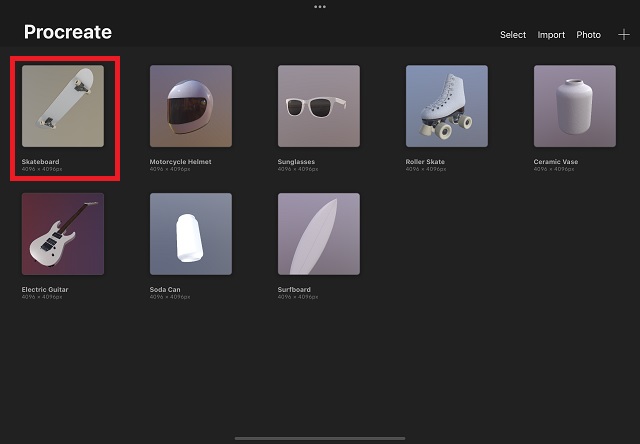
2. Sonra, dokunmak “Davranmak“ buton ile işaretlenmiş ekranın sol üst köşesindeki İngiliz anahtarı simgesi. Eylemler menüsü açıldığında, öğesine dokunun. “Yeniden yayınla” buton.
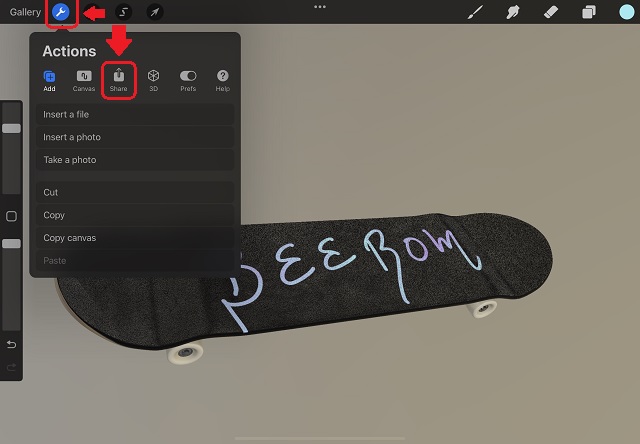
3. Son olarak, standart Procreate, USDZ ve OBJ seçeneklerinin yanı sıra çeşitli animasyon seçenekleri de dahil olmak üzere birçok paylaşılabilir dosya uzantısına sahip olacaksınız. Yapabilirsiniz istediğiniz herhangi bir dinamik formata tıklayın ilgili seçenekleri yüklemek için. Kararınızı vermeden önce bu animasyon seçeneklerinin her birine bir göz atın.
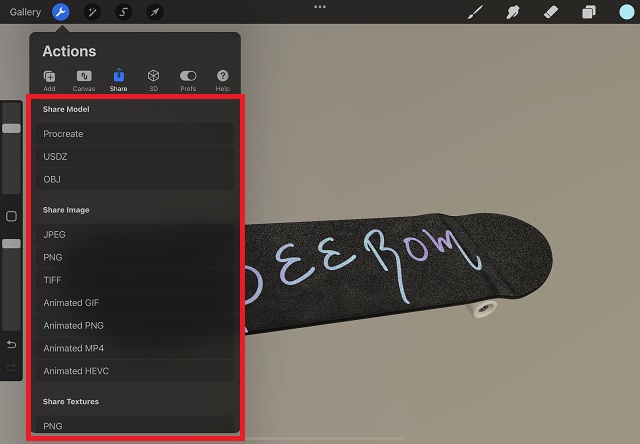
Hareketli GIF’ler
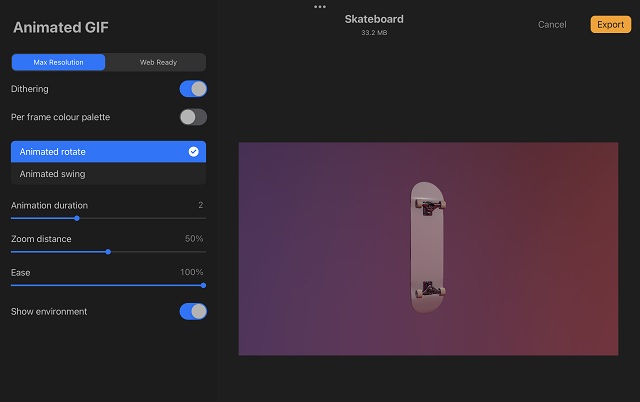
GIF muhtemelen kullanımı en basit animasyon formatıdır. Sesi desteklemezler, bu nedenle genellikle diğer dinamik dosya formatlarından daha hafif ve daha düşük kalitededirler.
Procreate, GIF’leri iki çözünürlükte sunar – “Maksimum Çözünürlük”, GIPS’yi 720p’de görüntüler, bu da boyut olarak büyüktür. Bu arada, “Web’e Hazır” seçeneği kaliteyi optimize eder ve genel dosyanın boyutunu azaltır. Özel seçenekler arasında bu biçim, Titreme’yi etkinleştirmenizi/devre dışı bırakmanızı sağlar. Daha büyük ölçeklerde bile bozulmalarını azaltmak için görüntülere uygulanan bir gürültü biçimidir. Çerçeve başına paletin daha doğru renkler vermesine de izin verebilirsiniz, ancak bu, animasyonlu GIF’lerde neredeyse hiç fark edilmez.
çizgi film PNG
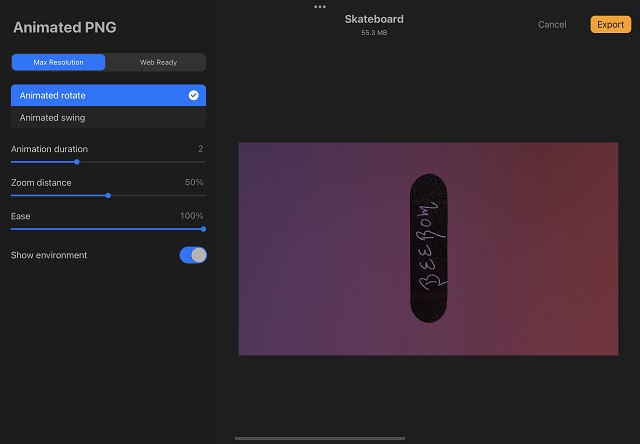
Teoride, animasyonlu bir PNG, bir GIF dosyasına benzer. Ancak daha iyi renklere, bir dereceye kadar şeffaflığa ve daha yüksek bir genel görüntü kalitesine sahiptirler. Procreate, 3D modelleri “Maks. Çözünürlük” ve “Web’e Hazır” çözünürlüklerde dışa aktarmanıza olanak tanır. Ancak, 3B modelinizi çevrimiçi olarak paylaşmayı planlıyorsanız, seçiminizi yeniden gözden geçirmek isteyebilirsiniz.
Dinamik PNG teoride kulağa hoş geliyor ancak çoğu platform tarafından desteklenmiyor. Örneğin, iPad’in Fotoğraflar uygulaması bile Procreate’den dışa aktarırken onu statik bir PNG olarak işler. Paylaşması kolay, düşük kaliteli bir dosyaya ihtiyacınız varsa, GIF hala gitmeniz gereken yoldur. Daha yüksek kalite için her zaman MP4 dosyasına bağlı kalabilirsiniz.
Hareketli MP4
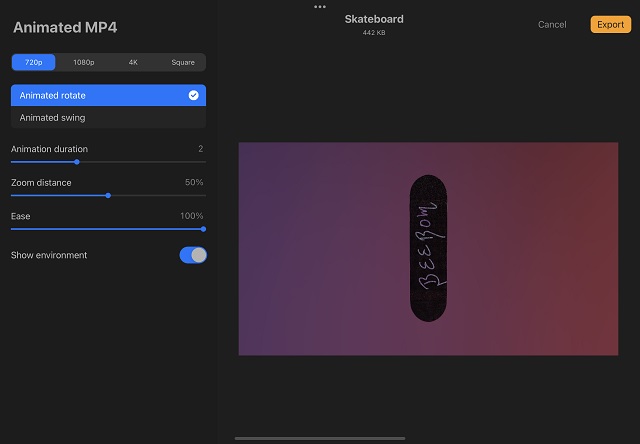
Kullanıcılar arasında en popüler ve güvenilir seçenek MP4’tür. Procreate, animasyon efektlerine ek olarak, yalnızca MP4 dosyasının çözünürlüğünü seçin. MP4’ü 4K’ya kadar çözünürlüklerde dışa aktarabilirsiniz. Çalışmanızı aşağıdaki gibi sosyal ağ platformlarına yüklemeyi planlıyorsanız Facebook veya Instagram, “kare” yi seçin daha iyi bir seçenektir. Animasyonlu 3B nesneyi otomatik olarak odak haline getirecektir. Çerçevedeki boş alanın çoğu kesilecektir.
Animasyonlu HEVC
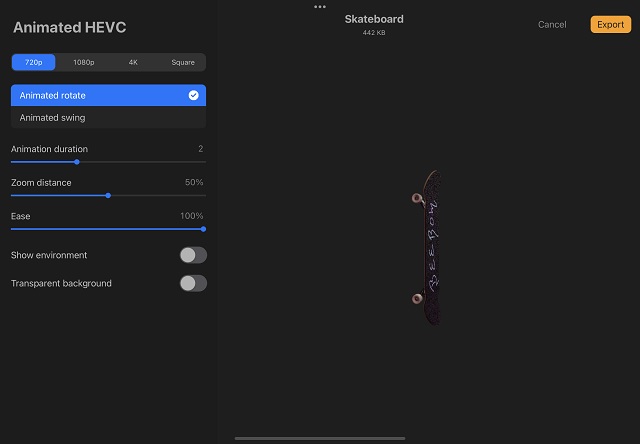
Dinamik 3B nesneler için Procreate tarafından sunulan son dışa aktarma seçeneği HEVC’dir. Bu bir nispeten daha az bilinen dosya formatı. HEVC kullanırken MP4 ile aynı kalite ve çözünürlüğü bekleyebilirsiniz. Sunduğu tek ek seçenek şeffaf bir arka plandır. Bir HEVC dosyası, diğer herhangi bir video dosyası gibi çalışır ve şeffaf bir PNG gibi, onu farklı arka planlara kolayca yerleştirebilirsiniz. Procreate’in sunduğu HEVC için maksimum çözünürlük 4K’dır.
iPad’de Procreate’de animasyonlu 3B nesneler nasıl dışa aktarılır
İstediğiniz formatı seçtikten ve ayarlamaları yaptıktan sonra size sadece dosyayı kaydetmek kalıyor.
1. 3D animasyon dosyanızı kaydetmek için “İhracat” buton dışa aktarma ekranının sağ üst köşesinde.
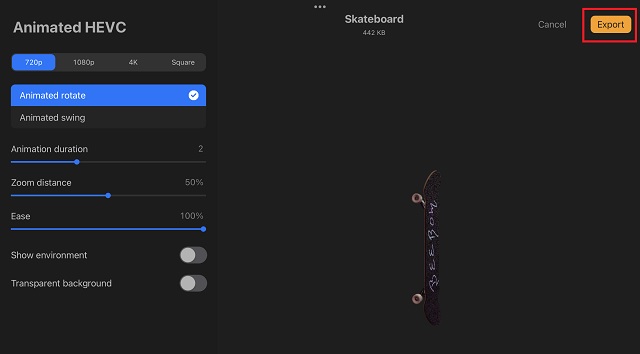
2. Yükleme bittiğinde Procreate paylaşım panelini açacak ve dosya üzerinde işlem yapmanızı isteyecektir. Dışa aktarılan dosyaları Airdrop, Mail uygulaması veya WhatsApp, Telegram veya diğerleri gibi popüler mesajlaşma uygulamaları aracılığıyla paylaşabilirsiniz. Evet, WhatsApp’ı iPad’de kolayca kullanabilirsiniz ve web sitenizde bunun için ayrıntılı talimatlarımız var. Ayrıca “Dosyaya kaydet” veya “fotoğrafa ekle“Bir animasyonlu 3D modeli iPad’inize yerel olarak kaydetmek için.
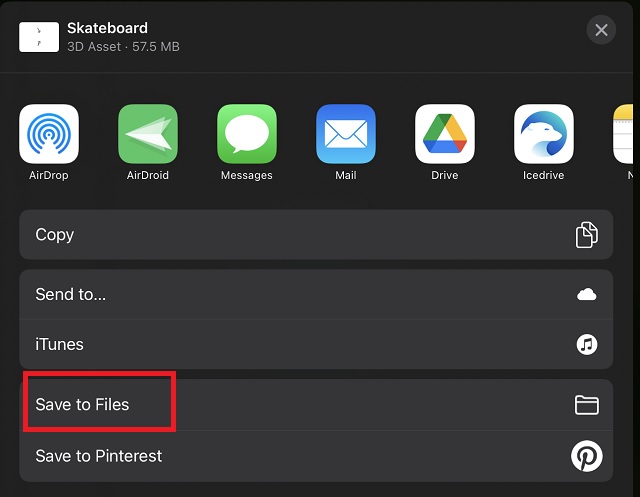
3. 3D dosyayı yerel olarak kaydetmek için “Dosyaya kaydet” seçeneğine dokunun ve cihazınızda uygun bir konum seçin. Ardından “Yardım“Açılır pencerenin sağ üst köşesinde. 3B modellerinizi iCloud’a veya diğer yüklü bulut depolama uygulamalarına bile kaydedebilirsiniz.
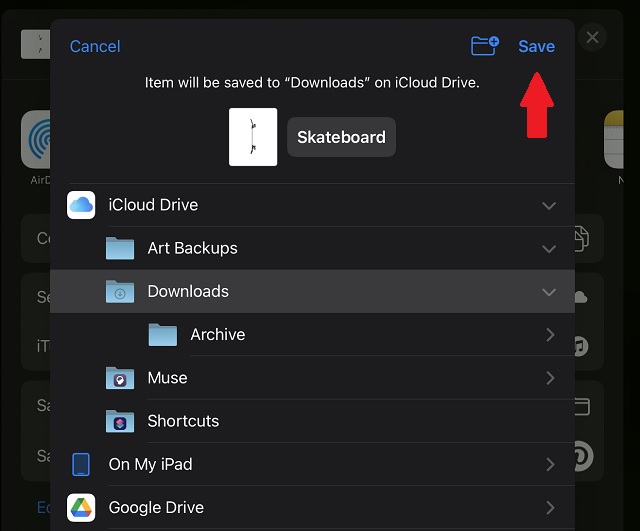
Procreate’de 3B nesneleri birkaç adımda kolayca canlandırın
Sınırlı seçenekler nedeniyle, Procreate’de 3B nesneleri canlandırmak artık çok kolay. Uygulamanın gelecekte daha karmaşık ve çeşitli seçenekler ekleyeceğini umuyoruz. Çalışmalarını ve 3D modelin nasıl görüneceğini sunmayı planlayanlar için mevcut seçenekler fazlasıyla yeterli. Aksi takdirde, Procreate’de bir 3B nesneyi manuel olarak hareket ettirirken iPad ekranınızı her zaman kaydedebilirsiniz. Hatta birçok kullanıcı, müşterilerine bir çıktı sunmak için çalışmalarını doğrudan iPad’lerinden yazdırmayı tercih ediyor. İhtiyaçlarınıza uygun seçeneği seçebilirsiniz. Herhangi bir noktada takılıp kalırsanız, sorunuzu aşağıdaki yorumlar bölümüne bırakmaktan çekinmeyin, size yardımcı olacağız.
